【Illustrator】オブジェクトをアウトライン化する方法【新人デザイナー向け】
Creative21
NexOut

Illustratorでレイヤーをロックしたい。
どうやってレイヤーをロックするのか分からない。
こういった疑問に答えるよ!

やぁ!みんな!元気?
デザイナーの@岸岡直哉です。
Youtube
目次
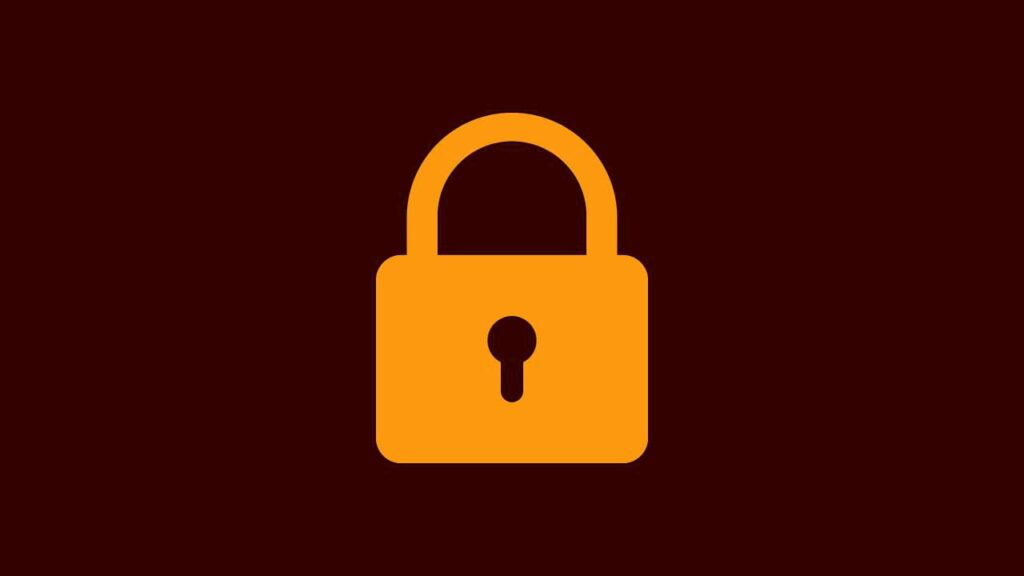
今回はこんな感じのドキュメントを使って進めていくよ、ドキュメントは何でもいいので用意しておいてね!
Illustratorでレイヤーをロックする流れはこんな感じ。
順番に見て行こう!

ツールバーから「選択ツール」を選択!
選択ツールのショートカットはこんな感じ。
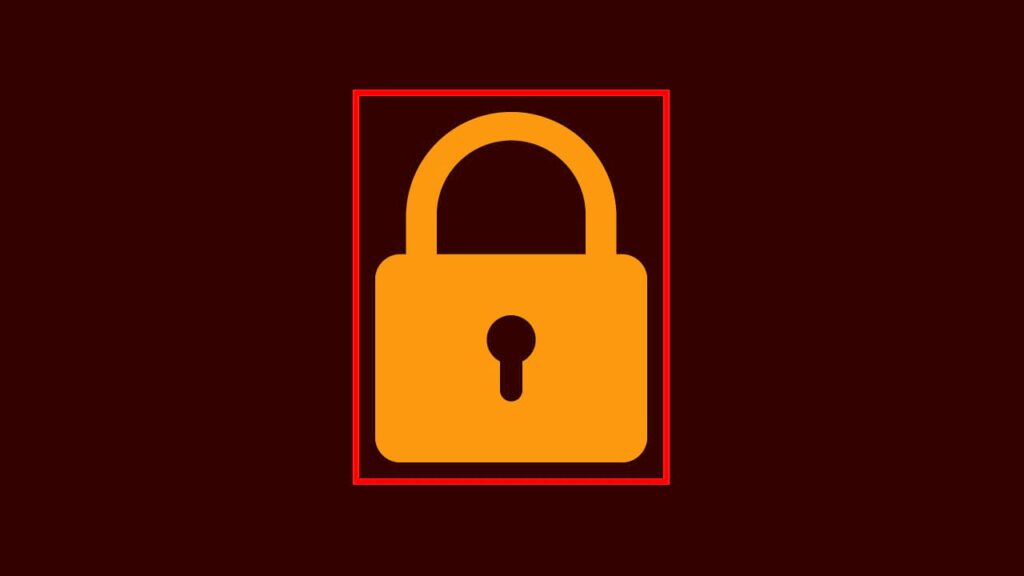
全てを囲う様にしてドラッグ!
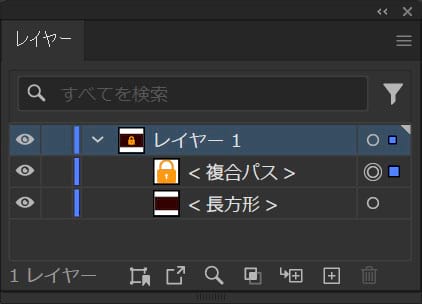
レイヤーはこんな感じ
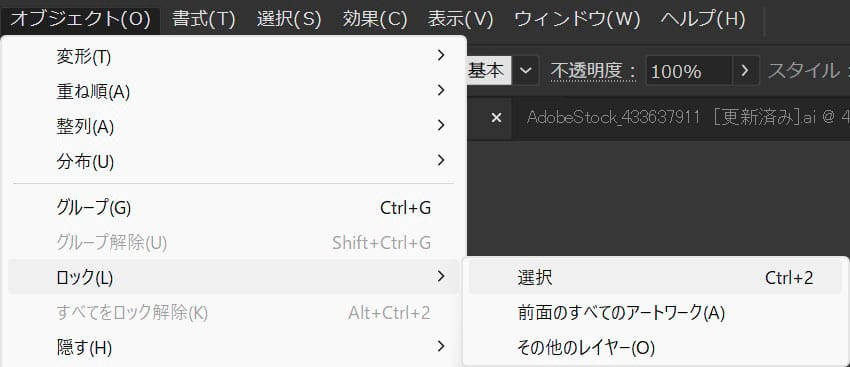
メニューバーの「オブジェクト」→「ロック」→「選択」を選択!
ロックのショートカットはこんな感じ。

これで選択したレイヤーをロックすることができたね!